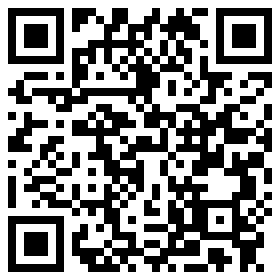办公室怎么添加花卉表格(花名册表格怎么做)
花名册表格的做法步骤如下:
一、设定标题行
在Excel中打开新的工作表,在第一行输入花名册的标题。这些标题应该能够清晰地表达出每一列的内容。例如,可以输入“姓名”、“性别”、“年龄”、“部门”、“职位”和“****”等标题。
二、填充公司员工信息
在标题行下方,根据需要添加行,填写每个员工的个人信息。这些信息可能包括姓名、性别、出生日期、所在部门、职位以及联系信息等。
三、调整列宽
通过拖动列的边界来调整列宽,使得每个列的内容都能完整显示。
四、设置单元格格式
根据需要,可以设置单元格的格式。例如,可以将年龄列的单元格格式设置为数值,以便显示员工的实际年龄,而不是显示日期或者时间。同样,也可以设置电话号码或电子邮件地址的格式,以便于拨打或发送电子邮件。
五、添加颜色和字体
为了让花名册更易于阅读和理解,可以添加颜色和字体。例如,可以将不同的部门使用不同的颜色进行区分,或者将标题行使用较大的字体和粗体字显示。
六、保存和分享
完成花名册表格后,可以将其保存到本地或者云端存储设备中,或者将其分享给其他需要的同事或领导。
Excel入手方面
1、基础操作:学习如何使用基本的工具栏、菜单栏、快捷键等操作,以及如何新建、保存、编辑和打印文件。数据录入:包括如何自动填充数据、清除数据、利用数据有效性规范数据录入、单元格格式的设置等。
2、数据处理:如筛选、排序、条件格式、查找替换、删除重复数据和分类汇总等。函数应用:理解函数的概念,学习如何使用函数进行计算、查找、统计等操作。数据分析:如数据透视表、模拟运算表等的使用。
3、图表制作:学习如何创建和编辑图表,如柱状图、折线图、饼图等。宏的应用:如果需要自动化处理一些重复性工作,可以学习如何录制和使用宏。
1、首先打开Excel工作表格。
2、然后在表格的第一行上输入就餐花名册的标题。
3、之后在第二行上分别输入员工花名册的要素。
4、接着在“开始”菜单栏下,找到“框线”,选择“所有框线”,将范围内的区域全部框起来。
5、将“标题”单元格进行合并居中,先把“标题”要合并的区域范围用鼠标圈起来,然后在上方菜单栏上找到“合并”。
6、最后将表格标题放大,并且将表格的行高、列宽进行调整,尽量保持在A4纸的打印区域里。
1.本站遵循行业规范,任何转载的稿件都会明确标注作者和来源;2.本站的原创文章,请转载时务必注明文章作者和来源,不尊重原创的行为我们将追究责任;3.作者投稿可能会经我们编辑修改或补充。